Publicité
La fonctionnalité de suivi des modifications de Microsoft Word est une façon de battre simplement Google Docs. C'est un outil incroyablement robuste dont la plupart des éditeurs ne pourraient tout simplement pas se passer, mais il a ses bizarreries.
Lorsque je reçois un document rempli de modifications de mise en forme qui ont été suivies, une bête noire majeure pour l'utilisation des fonctionnalités de balisage de Microsoft Word. Ils remplissent la barre latérale, peuvent rendre difficile la lecture des commentaires importants et sont difficiles à effacer. Parfois, lorsque vous acceptez un changement de format, vous en voyez soudainement dix autres.
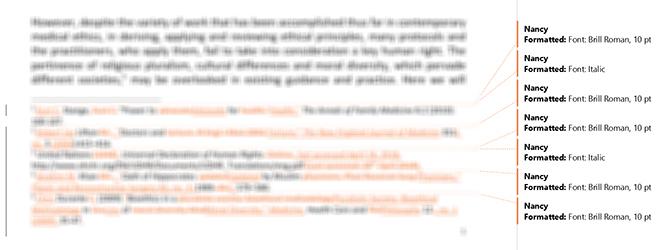
Bien que vous puissiez cliquer sur la flèche sous Accepter les modifications et cliquez Accepter toutes les modifications pour se débarrasser des modifications de mise en forme, cela supprime également toutes les autres modifications que vous pourriez avoir besoin d'examiner en premier. Pour contourner ce problème, vous devez d'abord filtrer les modifications suivies dans Microsoft Word.
Étape 1: filtrer les modifications suivies qui sont affichées
Vous devez d'abord filtrer les modifications de balisage affichées. Vous pouvez procéder de deux manières:
- Assurez-vous que l'onglet Révision est ouvert et cliquez sur la flèche à côté de Afficher le balisage. Un par un, décochez chacun des éléments du menu déroulant, ne laissant Mise en page.
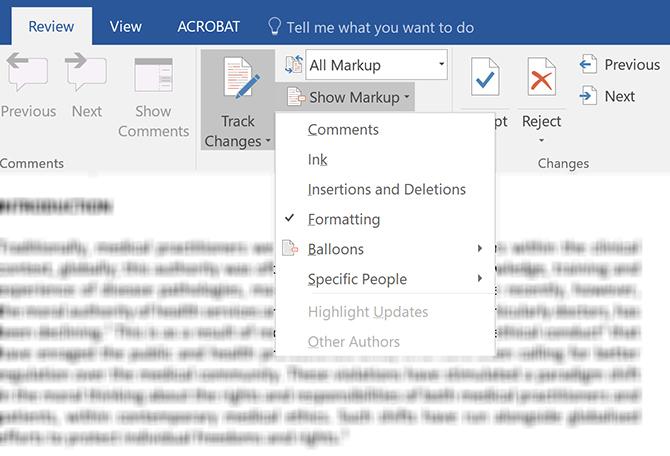
- Ou vous pouvez cliquer sur la flèche en bas du panneau de suivi pour ouvrir Options de suivi des modifications. Dans la boîte de dialogue qui s'ouvre, assurez-vous de décocher toutes les options à l'exception de Mise en page.
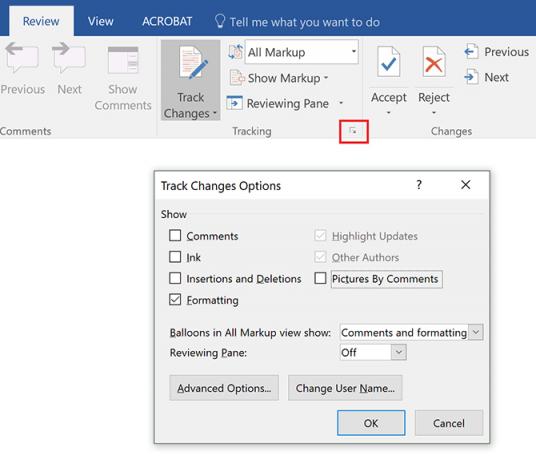
Étape 2: appliquer uniquement les modifications suivies filtrées
Maintenant, vous ne devriez voir que les changements de mise en forme dans la barre latérale de votre document, tous les autres éléments de changement de piste ne devraient plus être visibles.
Dans l'onglet Révision, cliquez sur la flèche directement sous le bouton Accepter et cliquez sur Accepter toutes les modifications affichées.
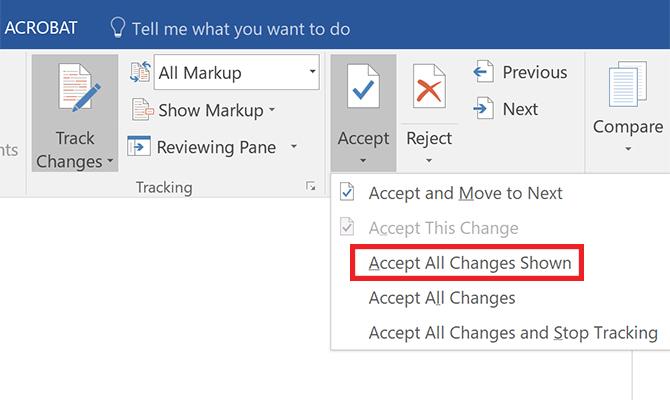
Désormais, toutes les modifications de mise en forme auraient dû être acceptées et vous n'avez pas à vous en préoccuper. (La seule exception sera la mise en forme de votre en-tête et pied de page.)
Étape 3: ramener les modifications filtrées suivies
Pour reprendre l'examen de votre document, vous pouvez réactiver la vue du reste des éléments de suivi des modifications en utilisant votre méthode préférée à l'étape 1.
Si vous préférez suivre les modifications de Microsoft Word mais les fonctionnalités collaboratives de Google Doc, Microsoft vous propose collaboration en temps réel possible dans Word 2016 Comment faciliter la collaboration avec la fonctionnalité d'historique d'Office 2016Besoin de travailler sur un document avec vos collègues? Le suivi des modifications était auparavant fastidieux. Avec la fonctionnalité Historique d'Office 2016, disponible pour les utilisateurs OneDrive Entreprise et SharePoint, la gestion des versions de document devient un jeu d'enfant. Lire la suite .
Crédit d'image: dennizn /Depositphotos
Nancy est un écrivain et éditeur vivant à Washington DC. Elle était auparavant rédactrice au Moyen-Orient pour The Next Web et travaille actuellement dans un groupe de réflexion basé sur DC sur les communications et la sensibilisation des médias sociaux.
